The Podsistem Windows za Linux (WSL) omogoča izvajanje okolja Linux v operacijskem sistemu Windows brez bremena dvojnega zagona ali tradicionalnega virtualnega stroja. Razvijalci lahko uporabljajo vsa orodja ukazne vrstice, pripomočke in aplikacije, ki jih ponuja WSL.
Če ste WSL namestili v računalnik z operacijskim sistemom Windows 11, boste opazili, da je v podoknu za krmarjenje File Explorerja dodan vnos z imenom Linux. Dodatek Linuxa v podoknu za krmarjenje omogoča lahko dostop do datotečnih sistemov distribucije, ki je nameščena v vašem računalniku z operacijskim sistemom Windows. Ta vnos Linuxa je mogoče odstraniti ali dodati iz navigacijskega podokna Raziskovalca datotek, ne da bi morali odstraniti distribucijo Linuxa z izvedbo operacije registra.
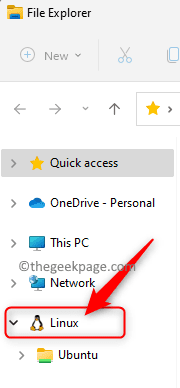
Če želite dodati/odstraniti vnos Linux iz navigacijskega podokna File Explorerja v sistemu Windows 11, preberite to vadnico. Tukaj smo podrobno opisali korake, ki jih je treba izvesti, da se vnos Linux doda/odstrani iz navigacijskega podokna File Explorerja.
REKLAMA
Opomba: Ker boste spodaj izvajali operacijo registra, se prepričajte, da imate varnostno kopijo registra oz ustvarite obnovitveno točko sistema v primeru, da operacija registra povzroči sistemske težave.
Dodajte Linux v podokno za krmarjenje File Explorerja
1. Samo pritisnite in držite Windows in R kombinacijo tipk za odpiranje Teči škatla.
Vrsta beležka in udaril Vnesite odpreti Beležnica aplikacija.

2. Kopirajte in prilepite spodnjo kodo v Beležnica urednik.
Urejevalnik registra Windows različica 5.00 [HKEY_CURRENT_USER\Software\Classes\CLSID\{B2B4A4D1-2754-4140-A2EB-9A76D9D7CDC6}] "Sistem. IsPinnedToNameSpaceTree"=-

3. Ko prilepite kodo v urejevalnik, kliknite na mapa meni in izberite Shrani kot možnost.

Prebrskajte in izberite mesto za shranjevanje te datoteke v sistem.
Poimenujte datoteko z a .reg razširitev. To datoteko lahko na primer poimenujete kot Add_Linux_File_Explorer_Navigation_Pane.reg
Uporabite spustni meni poleg Shrani kot vrsto in izberite Vse datoteke.
Kliknite na Shrani gumb za shranjevanje datoteke na izbrano mesto.

4. zdaj, dvojni klik na .reg datoteko, ki ste jo pravkar ustvarili zgoraj, da bi jo dodali v register.
Če ste pozvani, kliknite na teči, sledi ja (Nadzor uporabniškega računa), ja (urejevalnik registra) in nato naprej v redu za potrditev te operacije registra.

5. Ponovni zagon File Explorer, da vidite, ali so bile spremembe uporabljene.
Datoteko .reg lahko izbrišete, če ni potrebna.
Odstranite Linux iz podokna za krmarjenje File Explorerja
1. Odprto Beležnica kot je navedeno zgoraj.
V urejevalnik kopirajte in prilepite spodnjo kodo.
Urejevalnik registra Windows različica 5.00 [HKEY_CURRENT_USER\Software\Classes\CLSID\{B2B4A4D1-2754-4140-A2EB-9A76D9D7CDC6}] @="Linux" "Sistem. IsPinnedToNameSpaceTree"=dword: 00000000
2. Shranite to datoteko z .reg razširitev po korakih v 3. korak zgoraj. To datoteko lahko poimenujete kot Remove_Linux_File_Explorer_Navigation_Pane.reg
3. ponovi 4. in 5. korak zgoraj, da združite .reg datoteko z registrom in nato odstranite vnos Linuxa iz podokna za krmarjenje.
To je to!
Hvala za branje.
Ali se vam je zdel ta članek dovolj informativen, da dodate ali odstranite vnos Linux iz navigacijskega podokna File Explorerja v sistemu Windows 11? Če je odgovor pritrdilen, nam v spodnjih komentarjih sporočite svoje misli in mnenja o tem.


